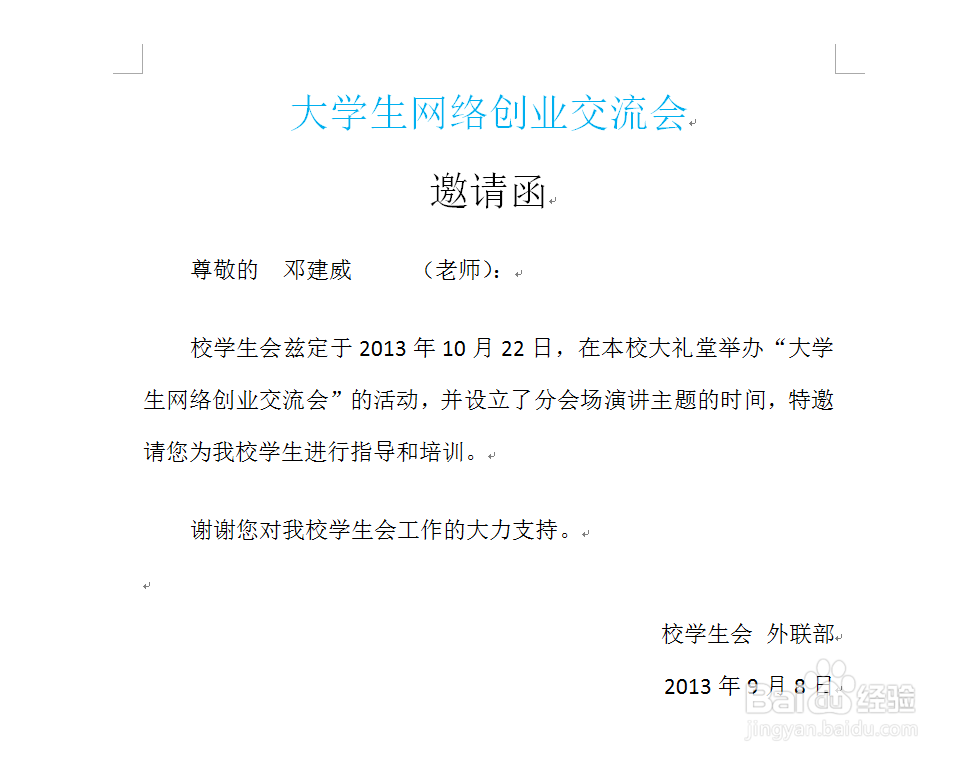1、鼠标放在“尊敬的“后面空白位置,单击“邮件”选项卡,找到“开始邮件合并”
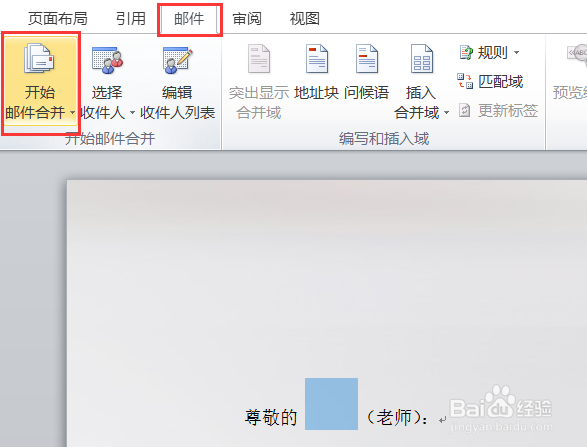
2、单击”开始邮件合并“下拉列表,点击“邮件合并分布向导”
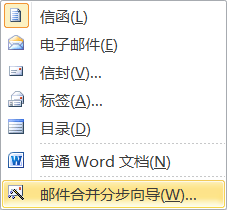
3、在邮件合并界面,单击”下一步:正在启动文档“
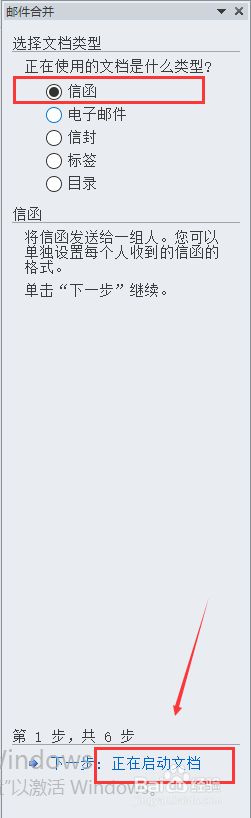
4、单击”下一步:选取收件人“
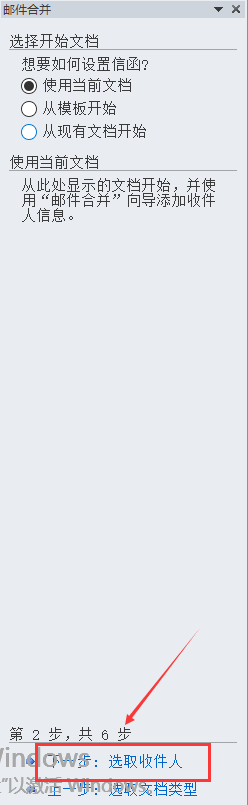
5、在收件人界面,单击浏览,弹出对话框
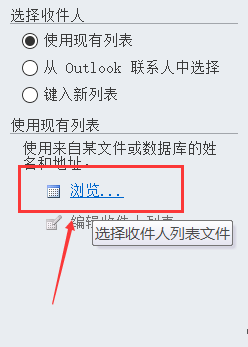
6、添加"通讯录.xlsx",点击'打开'

7、在弹出的对话框中,选择”通讯录“,点击确定

8、在邮件合并收件人对话框中,再次”确定“

9、然后回到邮件合并界面,单击”撰写信函“

10、进入专写信函后,单击”其他项目“
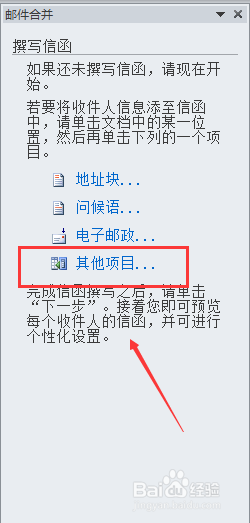
11、在列表中,选择”姓名“,点击”插入“
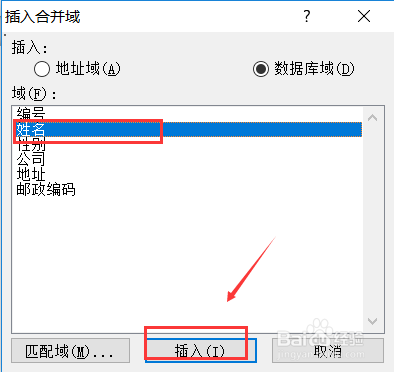
12、注意观察文档变化

13、然后,单击”预览信函“
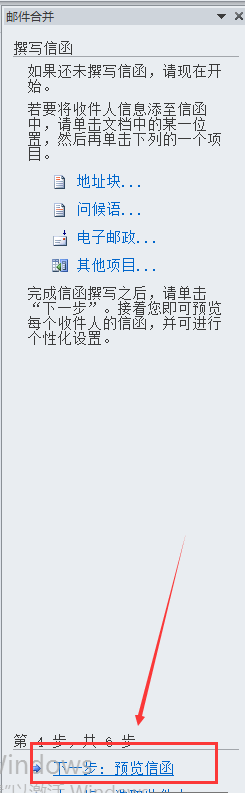
14、此时再看文档,邀请者的姓名就出来了